Monday, 21 December 2015
# Panning
Posisi panning berseblahan dengan zooming flayout. Pasilitas ini digambarkan dengan icon yang tangan
Pasilitas ini berfungsi untuk melakukan penggeseran-penggeseran pada window
drawing. Dengan menggunakaan pasilitas ini Anda akan lebih mudah menggeser-geser windows
drawing, yang mungin jika dilakukan menggunakan pasilitas zooming sulit dilakukan.
Untuk mengaktifkan pasilitas ini lakukan langkah dibawah ini;
1. Klik icon pan flayout, secara otomatis kursor akan berubah menjadi gambar tangan, atau
dengan menekan tombol H
2. Untuk menggeser window drawing drag dan geser ke bagian yang Anda inginkan, kebawah,
atas, samping kanan dan kiri.
# Viewing
Seperti telah diungkapkan diatas RAM memiliki peranan yang cukup besar dalam proses desain
Anda. Perlu Anda ketahui semakin komplek sebuah desain maka semakin besar konsumsi RAM
terhadap desain. Akibatnya sudah bisa ditebak laju PC akan semakin lambat karena beban yang
semakin berat. CorelDRAW 12 memiliki pasilitas untuk menangani hal semacam ini melalui
pasilitas viewing.
Pada Fasilitas ini Anda bisa memilih 4 jenis tampilan yaitu;
*Simple Wireframe
*Wireframe
*Draft
*Normal
*Enhanced
*Enhached With Overprint
Perhatikan gambar-gambar yang ada dibawah ini; Tampilan
# Simple Wireframe
Gambar 2.17. Tampilan Simple Wireframe.
Tampilan ini akan menyembunyikan semua tampilan dalam
monocrom keculi line bitmap. Tampilan ini sangat ringan, sehingga proses desain akan
terasa cepat dan ringan.
# Tampilan Wireframe.
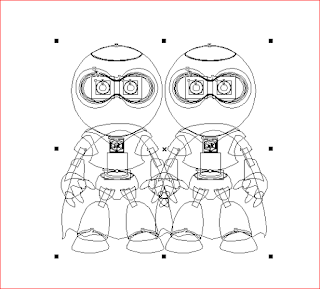
Gambar 2.18. Tampilan Wireframe
Tampilan ini lebih berat dari sebelumnya. Dalam pilihan ini ditampilkan
segala jenis effect yang diberikan, seperti drop shadow, counter dll.
# Tampilan Draft.
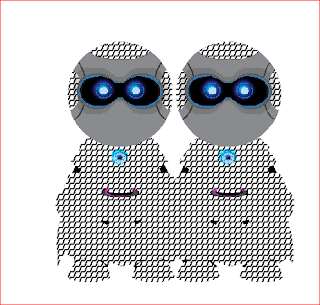
Gambar 2.19. Tampilan Draft
Dalam tampilan ini semua image atau drawing akan ditampilkan dalam
resolusi rendah. Tampilan ini disarankan bagi Anda yang akan mendesain sebuah desain
yang mengunakan resolusi tinggi dan object komplek.
# Tampilan Normal

Gambar 2.19. Tampilan Enhached With Overprint
Dalam tampilan ini semua image atau drawing akan ditampilkan dalam
resolusi tinggi. Tampilan ini disarankan bagi Anda yang akan mendesain sebuah desain
yang mengunakan resolusi tinggi dan object komplek. obyek yang terlihat akan seperti sesungguhnya.
# Tampilan Enhached With Overprint
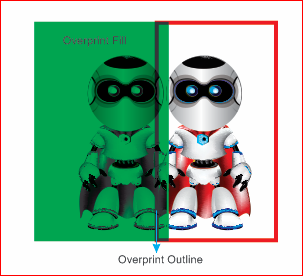
Gambar 2.19. Tampilan Enhached With Overprint
Dalam tampilan ini semua image atau drawing akan ditampilkan dalam
resolusi tinggi. Tampilan ini disarankan bagi Anda untuk melihat design yang telah di overprint
baik fill maupun outline setelah dioverprint akan kelihatan menumpuk.
Posisi panning berseblahan dengan zooming flayout. Pasilitas ini digambarkan dengan icon yang tangan
Pasilitas ini berfungsi untuk melakukan penggeseran-penggeseran pada window
drawing. Dengan menggunakaan pasilitas ini Anda akan lebih mudah menggeser-geser windows
drawing, yang mungin jika dilakukan menggunakan pasilitas zooming sulit dilakukan.
Untuk mengaktifkan pasilitas ini lakukan langkah dibawah ini;
1. Klik icon pan flayout, secara otomatis kursor akan berubah menjadi gambar tangan, atau
dengan menekan tombol H
2. Untuk menggeser window drawing drag dan geser ke bagian yang Anda inginkan, kebawah,
atas, samping kanan dan kiri.
# Viewing
Seperti telah diungkapkan diatas RAM memiliki peranan yang cukup besar dalam proses desain
Anda. Perlu Anda ketahui semakin komplek sebuah desain maka semakin besar konsumsi RAM
terhadap desain. Akibatnya sudah bisa ditebak laju PC akan semakin lambat karena beban yang
semakin berat. CorelDRAW 12 memiliki pasilitas untuk menangani hal semacam ini melalui
pasilitas viewing.
Pada Fasilitas ini Anda bisa memilih 4 jenis tampilan yaitu;
*Simple Wireframe
*Wireframe
*Draft
*Normal
*Enhanced
*Enhached With Overprint
Perhatikan gambar-gambar yang ada dibawah ini; Tampilan
# Simple Wireframe
Gambar 2.17. Tampilan Simple Wireframe.
Tampilan ini akan menyembunyikan semua tampilan dalam
monocrom keculi line bitmap. Tampilan ini sangat ringan, sehingga proses desain akan
terasa cepat dan ringan.
# Tampilan Wireframe.
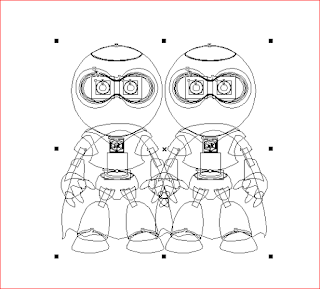
Gambar 2.18. Tampilan Wireframe
Tampilan ini lebih berat dari sebelumnya. Dalam pilihan ini ditampilkan
segala jenis effect yang diberikan, seperti drop shadow, counter dll.
# Tampilan Draft.
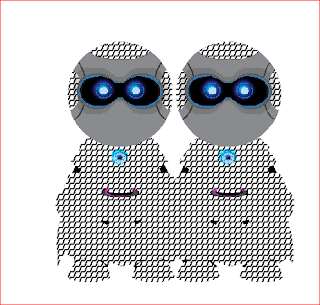
Gambar 2.19. Tampilan Draft
Dalam tampilan ini semua image atau drawing akan ditampilkan dalam
resolusi rendah. Tampilan ini disarankan bagi Anda yang akan mendesain sebuah desain
yang mengunakan resolusi tinggi dan object komplek.
# Tampilan Normal

Gambar 2.19. Tampilan Enhached With Overprint
Dalam tampilan ini semua image atau drawing akan ditampilkan dalam
resolusi tinggi. Tampilan ini disarankan bagi Anda yang akan mendesain sebuah desain
yang mengunakan resolusi tinggi dan object komplek. obyek yang terlihat akan seperti sesungguhnya.
# Tampilan Enhached With Overprint
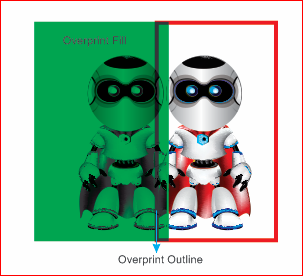
Gambar 2.19. Tampilan Enhached With Overprint
Dalam tampilan ini semua image atau drawing akan ditampilkan dalam
resolusi tinggi. Tampilan ini disarankan bagi Anda untuk melihat design yang telah di overprint
baik fill maupun outline setelah dioverprint akan kelihatan menumpuk.
Subscribe to:
Post Comments (Atom)
Popular Posts
-
saat ini untuk sobat media ane update hasil design media.. dan salah satu design media yang satu ini adalah cover yasin. yaitu tradisi yang...
-
CONTOH NOTA UNTUK CATERING & TOKO KUE adalah tanda bukti atas pembelian/kesepakatan dalam hal jual beli ataupun jasa untuk sejuml...
-
Inspirasi design cover buku yasin terbaru kali ini kami sajikan dalam konsep yang bergairah dan menggoda... hehe... setidaknya untuk soba...
-
40 Free Download Vector Pita Ribbon Art Hay Guys,,, ketemu lagi dalam lingkaran design grafis mediagram ... kali ini setelah dal...
-
Sobat Media, dalam keheningan malam suasana sepi dengan diiringi denting petikan gerimis membasahi bumi, tak lekang dalam du...
-
14 DOWNLOAD VECTOR API /FLAME FILE COREL DRAW Share FIle Vector untuk design effect api buat sobat-sobat media silahkan doenlo...
-
Tips & Trick mengatasi Mito A77 Hardbrick & Bootloop dan pasang CWM via SPFlashtool untuk yang selalu tamVAN, bootloop man...
-
FREE DOWNLOAD VECTOR BATIK BUNGA 9 KEREN BATIK HIJAU MUDA SEDAUN dihiasi dengan bunga yang cantik, bagai melati semerbak harum n...
-
setiap orang selalu ingin pernikahannya berjalan lancar, dan mengesankan salah satu permasalahan pra nikah ialah memilih desain wedding in...
-
SURAT YASIN dalam dalam Al-Qur'anul Karim adalah surat yang sangat akrab bagi kaum muslimin, Surat Yaasiin terdiri atas 83 ayat, term...
Search
Contact Form
Translate
SHUTTERSTOCK
http://www.shutterstock.com/g/media+gram?rid=171202118
Blogger templates
Categories
ANDROID
BUKU YAASIN
DESIGN GRAFIS
EBOOKS DESIGN GRAFIS
FIRMWARE
INSTANSI
INTERNET
KARTU NAMA
Kalender
LOGO
NEWS
NOTA 1/2 FOLIO
NOTA 1/3 FOLIO
Paper Bag
SEO
TEMPLATE
TIPS&TRICK
UNDANGAN
Undangan Khitan
VECTOR ART
VECTOR SPLIT SPLAT
VIDEO LUCU
Vector Batik
artikel
doa sang pengantin
kemasan
komputer
label baju
Blog Archive
-
▼
2015
(17)
-
▼
December
(17)
- Shortcut di CorelDRAW
- Panning & Viewing dalam Coreldraw 14
- Zooming untuk Corel Draw
- MENGONTROL OBJEK
- PANOSE Font Matching
- Cara Setting Kolaborasi Corel Draw dengan Format Lain
- Mengatur Alokasi Memory (RAM) untuk Design Corel draw
- Pengaturan Awal Coreldraw 12
- Design Vector
- HEWAN YANG MENGUNTUNGKAN DAN MERUGIKAN MANUSIA
- Peta Kabupaten KUDUS
- Puisi-puisi Hambali
- PUISI-PUISI BARIK LANA
- Cara Flashing/Instal Ulang/Custom Room semua Jenis...
- Alat Musik Ritmis Beserta Contohnya
- MUTIARA HIKMAH
- Cara Mengaktifkan NET Framework 3.5 Pada Windows 8...
-
▼
December
(17)













0 comments:
Post a Comment